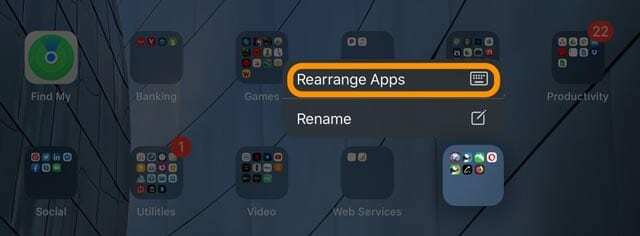Jaunākajā Apple mobilās platformas versijā ir daudz notikumu. iOS 13 un iPadOS tagad piedāvā ļoti gaidīto tumšo režīmu, daudzus privātuma un drošības uzlabojumus, kā arī uzlabotus daudzuzdevumu atbalsts un daudzas citas izmaiņas dažās bieži izmantotajās lietotnēs, piemēram, fotoattēlos, atgādinājumos un kartēs.
Diemžēl jauni atjauninājumi ar jaunām funkcijām rada jaunas problēmas. Dažas no šīm problēmām jau rada neglītas galvas iOS 13 un iPadOS atbalsta forumos.
Labā ziņa ir tā, ka lielāko daļu no šiem traucējumiem varat diezgan ātri novērst pats, nezvanot Apple atbalsta dienestam vai neiestatot tikšanās, lai apmeklētu Apple Genius. Šeit ir norādītas galvenās problēmas ar padomiem, kā ar tām rīkoties.
Saturs
- iOS 13 un iPadOS izplatītāko problēmu rokasgrāmata — pārskats
- iPadOS un iOS nelieli atjauninājumi ir klāt!
-
Kā novērst iOS 13 un iPadOS instalēšanas kļūdas un problēmas
- Izplatīti iemesli, kāpēc iOS 13 var neizdoties atjaunināt
- Pirms iOS 13 vai iPadOS instalēšanas izveidojiet bezmaksas krātuvi savā iPhone vai iPad
- iOS 13 vai iPadOS atjaunināšana neizdodas vairākas reizes?
- Vai esat iestrēdzis sāknēšanas cilpā vai Apple logotipā, veicot atjaunināšanu uz iOS 13 vai iPadOS?
- Kā pārslēgties no iOS 13 vai iPadOS beta uz publisko iOS 13 un iPadOS
-
Savienojuma problēmas: Wi-Fi, Bluetooth, GPS un citas savienojamības problēmas operētājsistēmās iOS 13 un iPadOS
- Biežākie iemesli, kāpēc jūsu Wi-Fi tīklam ir problēmas ar iOS 13 vai iPadOS
- Wi-Fi savienojuma problēmas iPad Air 2 lietotājiem
- AirPort Utility lietotne turpina avarēt operētājsistēmās iPadOS un iOS 13.1
- GPS precizitātes problēmas pēc atjaunināšanas?
- Svarīga GPS piezīme vecākiem iPhone un iPad modeļiem, kuriem nav piemēroti jauni atjauninājumi
- Savienojamības problēmas starp iPadOS un jūsu USB disku, peli vai citiem piederumiem
- Biežākie iemesli, kāpēc jūsu iPad vai iPhone netiek izveidots savienojums ar ārējo krātuvi
- Kā būtu ar peles vai skārienpaliktņa pievienošanu manam iPad?
- Blakusvāģa iestatīšanas, savienojuma un lietojamības problēmas
-
Komunikācijas problēmas: iMessage, FaceTime, eSIM un citas saziņas problēmas operētājsistēmās iOS 13 un iPadOS
- Ziņojumu lietotnes un iMessage problēmas ar iOS 13 un iPadOS
- Vai esat iestrēdzis pakalpojumā iMessage vai FaceTime, gaidot aktivizēšanu?
- Vai jūsu iMessage sarunās trūkst fotoattēlu un pielikumu?
- Vai ziņojumi netiek sinhronizēti starp ierīcēm?
- eSIM un Dual-SIM atbalsts operētājsistēmā iOS 13
-
Sinhronizācijas problēmas: iCloud, lietotne Atgādinājumi, lietotne Mail, Apple Music un citi
- Trūkst atgādinājumu vai pēc atjaunināšanas ir tukši atgādinājumu saraksti?
- Lietotnei Mail ir pārāk daudz problēmu operētājsistēmās iOS 13 un iPadOS
- Apple mūzikas bibliotēka ir tukša vai netiek sinhronizēta pēc atjaunināšanas uz iOS 13
- Atskaņošanas sarakstiem ir nepareizs mākslas darbs operētājsistēmā iOS un iPadOS 13.1
- Īsceļi vairs nedarbojas ar CarPlay operētājsistēmā iOS 13
- Sērija nav pieejams ziņojums lietotnē Podcasts?
-
Problēmas ar sākuma ekrānu, programmām un 3D pieskārienu vai Haptic touch
- Vai jūsu iPad lietotņu ikonas ir pārāk mazas vai lielas?
- Vai pēc iOS 13 vai iPadOS atjaunināšanas jūsu iPhone sākuma ekrānā trūkst lietotņu?
- Vai nevarat pārkārtot lietotņu ikonas? Vai nevarat izdzēst vai pārvietot lietotnes? Vai lietotnes nepaliek jaunā vietā vai mapē?
- Lai pārvietotu vai pārkārtotu programmas
- Vai jūsu iPhone, iPad vai iPod touch atpaliek, ritinot sākuma ekrānus?
- Slide Over ir izplūdis operētājsistēmā iPadOS
- Vilkšana uz augšu no sākuma joslas nedarbojas iPhone X vai jaunākā versijā?
- Vai pēc iOS atjaunināšanas ekrāna pagriešana nedarbojas?
- Vai nevarat atrast, kur atjaunināt lietotnes veikalā App Store?
- Vai kamera un zibspuldze pārstāja darboties, kad atjauninājāt uz iOS 13?
- WeChat nedarbojas ar iOS 13
- Kalendāri izveido jūsu kontaktpersonu dzimšanas dienu dublikātus
- Fotoattēli avarē, kad ritināt
- Citas ar lietotnēm saistītas problēmas un labojumi operētājsistēmai iOS 13 vai iPadOS
-
Jaudas un veiktspējas problēmas
- Akumulators zils
- Nevar uzlādēt vairāk nekā 98%
- Operētājsistēmas iOS 13 un iPadOS ir diezgan ātras, ja runa ir par veiktspēju
- Ātruma problēmas iPad Air 2 lietotājiem
- Problēmas ar iPad Pro 10,5 collu operētājsistēmā iPadOS 13.1
-
Maksājiet to uz priekšu
- Saistītās ziņas:
iOS 13 un iPadOS izplatītāko problēmu rokasgrāmata — pārskats
Šajā iOS 13 un iPadOS rokasgrāmatā ir sniegti norādījumi, kā novērst un novērst (vai apiet) daudzas no izplatītākajām iOS 13 un iPadOS problēmām un traucējumiem.
Problēmām, kurām nepieciešama dziļa niršana, mēs saiti uz rakstiem un resursiem, kuros detalizēti aprakstīts, kā novērst šo konkrēto problēmu, sniedzot detalizētus norādījumus.
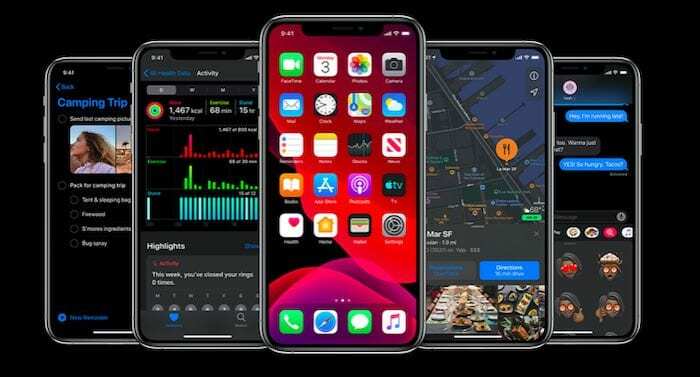
Šī visaptverošā rokasgrāmata ir sadalīta vairākās galvenajās sadaļās, sākot no pamata instalēšanas un atjaunināšanas problēmām, padomiem un trikiem līdz viegli izmantot visas jaunās funkcijas un problēmu novēršanas idejas dažām būtiskām lietotnēm, piemēram, iMessage, Notes un Pasts.
Kur iespējams, esam arī radījuši vienkāršas krāpšanās lapas ar būtiskiem padomiem, kas ir palīdzējuši mūsu lasītājiem gadu gaitā, risinot dažus no šiem izplatītajiem iOS traucējumiem. Lasītāju atsauksmes un padomi ir iekļauti arī ātrajos padomos.
Tātad, ja jūsu iPhone, iPad vai iPod ir problēmas ar instalēšanu, saziņu, savienojumu, kameru un akumulatoru vai barošanu, vispirms izlasiet šo rokasgrāmatu un uzziniet, vai varat atrisināt problēmu pats.
Mēs iesakām vispirms izveidot pilnu sava iPhone, iPad vai iPod touch dublējumu.
Ja jūsu problēma nav norādīta, lūdzu, pievienojiet to komentāru sadaļai.
Lūdzu, kopīgojiet savus iecienītākos padomus, trikus un uzlabojumus vai nosūtiet savus komentārus ar ekrānuzņēmumiem utt. uz [aizsargāts ar e-pastu]
iPadOS un iOS nelieli atjauninājumi ir klāt! 
Apple jau ir izlaidusi nākamo nelielo atjauninājumu savai iPadOS un iOS programmatūrai.
Ja vēl neesat to izdarījis, izveidojiet savienojumu ar datoru, lai atjauninātu operētājsistēmu iOS 13.x, un restartējiet ierīci, lai redzētu, vai tas novērš problēmas.
Apple iekļāva to problēmu sarakstu, kuras ir paredzēts novērst šajos nelielajos atjauninājumos attiecīgās izlaiduma piezīmes.
Ja radušās problēmas, atjauniniet ierīci uz jaunāko programmatūru un pārbaudiet to vēlreiz. Ideālā gadījumā ierīces atjaunināšanai izmantojiet datoru, jo tā ir pilnīgāka programmatūras instalēšana.
Vai joprojām saskaraties ar šīm problēmām iPadOS vai iOS pat pēc neliela atjaunināšanas? Paziņojiet mums, kas notiek komentāros!
Kā novērst iOS 13 un iPadOS instalēšanas kļūdas un problēmas 
Ja mēģināt instalēt jaunāko iOS 13 vai iPadOS atjauninājumu, taču rodas problēmas ar atjaunināšanu, ir daudz līdzekļu.
Izplatīti iemesli, kāpēc iOS 13 var neizdoties atjaunināt
Ir pieci galvenie iemesli, kāpēc iOS atjauninājumus neizdodas instalēt:
- bezmaksas krātuves trūkums iPhone vai iPad
- ierīcē nav pietiekami daudz uzlādes
- zemas kvalitātes Wi-Fi stiprums
- problemātisks starpniekserveris vai VPN
- Apple serveri ir aizņemti, tādēļ instalēšana aizkavējas.
Pirms iOS 13 vai iPadOS instalēšanas izveidojiet bezmaksas krātuvi savā iPhone vai iPad
Vispirms pārbaudiet, vai ierīcē ir vismaz 4–6 GB brīvas vietas atjauninājumam — pārbaudiet ierīces krātuvi Iestatījumi > Vispārīgi > [iDevice] Atmiņa. Ja jums nav pieejamas vismaz 4 GB brīvas vietas, noņemiet dažas lietotnes, fotoattēlus, videoklipus vai citus uzglabāšanas objektus un atbrīvojiet vairāk vietas savā ierīcē.
Pēc pietiekami daudz vietas atbrīvošanas restartējiet ierīci un mēģiniet vēlreiz instalēt iOS 13 vai iPadOS.
Kā iPhone, iPad vai iPod touch ierīcē atbrīvot vietu “Cits”?
Daudzi lietotāji cīnās, lai atbrīvotu pietiekami daudz brīvas vietas operētājsistēmai iOS 13 vai iPadOS, jo tik daudz krātuves aizņem “Citi” vai “Sistēmas” dati. Apskatiet šo rakstu, lai uzzinātu, ko varat darīt lietas labā.
Ko darīt, ja nevaru atbrīvot pietiekami daudz vietas, lai instalētu iOS 13 vai iPadOS?
Ir grūti atbrīvot 4–6 GB brīvas vietas, ja jūsu iPhone vai iPad ir tikai 16 GB. Ja tā ir jūsu gadījumā, mēģiniet atjaunināt ierīci, izmantojot datoru. Izveidojiet savienojumu ar iTunes vai Finder un izmantojiet to, lai pārbaudītu, vai ierīcei nav atjauninājumu. Ja tas neizdodas, izveidojiet dublējumu un izdzēsiet ierīci. Pēc tam varat instalēt atjauninājumu un atjaunot dublējumu.
iOS 13 vai iPadOS atjaunināšana neizdodas vairākas reizes?
Atkārtotu instalēšanas kļūdu gadījumā mēs ļoti iesakām atjauniniet ierīci, izmantojot iTunes (operētājsistēmai macOS Mojave un jaunākām versijām un Windows) vai Finder (operētājsistēmai macOS Catalina un jaunākām versijām). Atjauninot, izmantojot iTunes vai Finder, Apple instalē jūsu ierīcē pilnu iOS vai iPadOS versiju, tostarp visas koda izmaiņas un visu nemainīto kodu.
Lietojot Programmatūras atjauninājums funkciju jūsu ierīcē Iestatījumi lietotne, šis bezvadu atjauninājums instalē tikai mainīto kodu un nav pilnīgs iOS vai iPadOS atjauninājums.
Ja savā iPhone vai iPad izmantojat VPN vai starpniekserveri, atspējojiet to un mēģiniet instalēt. Mainiet savu Wi-Fi DNS pakalpojumu uz 8.8.8.8 vai 8.8.8.4 un pārbaudiet, vai joprojām ir problēmas ar iOS 13 vai iPadOS instalēšanu.

Iedziļinieties iOS 13 un iPadOS instalēšanas kļūdās: Radās kļūda, instalējot iOS 13 vai iPadOS iPhone vai iPad? Kā salabot
Vai esat iestrēdzis sāknēšanas cilpā vai Apple logotipā, veicot atjaunināšanu uz iOS 13 vai iPadOS?
Ik pa laikam ar iOS un iPadOS atjauninājumiem daudzas vecākas ierīces atjaunināšanas beigās iestrēgst ar Apple logotipu. Lejupielādes un verifikācijas procesi norit bez žagas, taču atjaunināšana neizdodas, iestrēgstot ar Apple logotipu vai sāknēšanas cilpas procesu. 
Ja atrodaties šādā situācijā, vislabākais ir Piespiedu restartēšana jūsu iPhone, iPad vai iPod touch. Pēc tam mēģiniet vēlreiz instalēt atjauninājumu, izmantojot iestatījumus vai datoru. Ja tas nedarbojas, lejupielādējiet jaunu iOS 13 vai iPadOS IPSW failu no ipsw.me un izmantojiet to, lai atjauninātu ierīci.
Uzziniet vairāk par neparastu instalēšanas problēmu novēršanu, izmantojot tālāk sniegto rokasgrāmatu.
- Iestrēdzis sāknēšanas cilpā? Pēc iOS vai iPadOS atjaunināšanas iPhone turpina atiestatīt vai atsāknēt
Vairāki lietotāji atklāja, ka pēc sava iPhone vai iPad atjaunināšanas uz jaunāko atjauninājumu, paziņojumā viņiem bija jāatjaunina Apple ID informācija. Tā nav liela problēma, šeit varat uzzināt, kā to labot.
Kā pārslēgties no iOS 13 vai iPadOS beta uz publisko iOS 13 un iPadOS
Ja esat testējis braukšanu ar operētājsistēmu iOS 13 Apple beta programmatūras programma, jums ir jāizdzēš beta profils no iestatījumiem, lai atgrieztos pie vispārīgajiem laidieniem:
- Iet uz Iestatījumi > Vispārīgi > Profili.
- Pieskarieties iOS 13 un iPadOS 13 Beta profilam.
- Krāns Noņemt profilu.
Nākamajā reizē, kad Apple izlaidīs jaunāku programmatūras atjauninājumu nekā jūsu pašreizējā Beta programmatūra, varat atjaunināt iestatījumus kā parasti.
Vai jums izdevās novērst iOS 13 vai iPadOS instalēšanas problēmas? Paziņojiet mums, kā jums tas izdevās, komentāros!
Savienojuma problēmas: Wi-Fi, Bluetooth, GPS un citas savienojamības problēmas operētājsistēmās iOS 13 un iPadOS
iOS 13 un iPadOS atbalsta jaunāko Wi-Fi Alliance standartu, lai nodrošinātu jums drošu pārlūkošanas pieredzi.
Apple arī ieviesa funkcijas, kas ļauj jūsu iPhone, iPad vai iPod touch atcerēties populāros Wi-Fi tīklus, ar kuriem bieži izveidojat savienojumu. Lasiet tālāk par jaunas Wi-Fi privātuma funkcijas un citi uzlabojumi operētājsistēmā iOS 13 vai iPadOS.
Biežākie iemesli, kāpēc jūsu Wi-Fi tīklam ir problēmas ar iOS 13 vai iPadOS
Tālāk ir norādīti daži no visbiežāk sastopamajiem iemesliem, kādēļ pēc atjaunināšanas uz jaunu mobilo operētājsistēmu var rasties lēns Wi-Fi savienojums vai slikts savienojums.
- Jūsu maršrutētājam ir nepieciešams programmaparatūras atjauninājums vai atiestatīšana.
- Maršrutētāja papildu iestatījumi ir nepareizi, īpaši, ja izmantojat Mesh tīklu (pārbaudiet viesabonēšanas ātruma iestatījumu).
Dziļi niršana10 no visizplatītākajām pieejām Wi-Fi problēmu novēršanai pēc iOS 13/iPadOS jaunināšanas
Lielāko daļu Wi-Fi problēmu var viegli atrisināt, izmantojot šīs trīs pieejas. Izmēģiniet katru no tiem un pārbaudiet, vai tas atrisina jūsu problēmu:
- Iestatījumos aizmirstiet savu Wi-Fi tīklu, pēc tam restartējiet ierīci un maršrutētāju pirms atkārtotas pievienošanās.
- Atiestatiet ierīces tīkla iestatījumus, izmantojot Iestatījumi > Vispārīgi > Atiestatīt > Atiestatīt tīkla iestatījumus.
- Atiestatiet visus ierīces iestatījumus, izmantojot Iestatījumi > Vispārīgi > Atiestatīt > Atiestatīt visus iestatījumus.
Wi-Fi savienojuma problēmas iPad Air 2 lietotājiem
iPadOS izlaišana vakar notika, atklājot jaunu kļūdu, kas, šķiet, ietekmē tikai iPad Air 2 ierīces. Izmantojot šo kļūdu, lietotāji nevar izveidot savienojumu ar Wi-Fi tīklu, jo viņu iPad nepārtraukti liek viņiem atkārtoti ievadīt paroli.
Lai gan neskaitāmas reizes ir ievadīta pareizā parole, iPad Air 2 nekad nepievienojas Wi-Fi. Ir a Daži risinājumi: noņemiet paroli no sava Wi-Fi tīkla vai izdzēsiet un atjaunojiet savu iPad.
Noņemot paroli no Wi-Fi tīkla, tiek novērsta šī kļūda, taču tiek apdraudēta arī visu tīklam pievienoto ierīču drošība. Tas nav ieteicams. Daži lietotāji šeit varēja atrast vidusceļu MAC filtra ieviešana.
Alternatīvi, iPad Air 2 dzēšana un programmatūras pārinstalēšana, izmantojot iTunes, šķiet efektīvs risinājums. Tomēr tas ir ļoti laikietilpīgi, lai to izdarītu. Vispirms jums arī jāpārliecinās, ka jums ir rezerves kopija!
Padziļināti izpētiet, kā atjaunot bloķētu ierīci, kas nav savienota ar internetu iOS: viss par DFU un atkopšanas režīmu
AirPort Utility lietotne turpina avarēt operētājsistēmās iPadOS un iOS 13.1
AirPort lietotāji ir izmisumā, jo lietojumprogramma atkārtoti avarē jaunajā programmatūrā. Apple atjauninājums operētājsistēmām iOS un iPadOS 13.1 nav novērsis šo problēmu, un pašlaik nav uzticamu risinājumu.
Daži lietotāji saka, ka Wi-Fi skenera ieslēgšana iestatījumos palīdz, bet citi joprojām ir zaudējuši.
Cerams, ka nākamajā Apple atjauninājumā AirPort Utility būs stabilāks.
Vai zināt, kā novērst šo problēmu? Lūdzu, kopīgojiet to ar mums komentāros lapas apakšā!
GPS precizitātes problēmas pēc atjaunināšanas?
Daudzas GPS problēmas, kas radušās iepriekšējās iOS platformās, tika risinātas operētājsistēmā iOS 12. Mēs atklājām, ka GPS funkcija ir stabila un spēcīga pat iOS 13 beta versijā.
GPS precizitāte ir atkarīga no redzamo GPS satelītu skaita. Visu redzamo satelītu atrašanās vietas noteikšana var ilgt vairākas minūtes, un precizitāte laika gaitā pakāpeniski palielinās.
Ja pēc iOS 13 atjaunināšanas rodas GPS precizitātes problēmas, Apple iesaka divas galvenās darbības, lai uzlabotu ierīces GPS stiprumu.
- Pārliecinieties, vai ierīcē esat pareizi iestatījis datumu, laiku un laika joslu Iestatījumi > Vispārīgi > Datums un laiks. Ja iespējams, izmantojiet Iestatīt automātiski. Izslēdziet un ieslēdziet to un pārbaudiet, vai uzlabojas precizitāte.
- Saglabājiet skaidru skatu vairākos virzienos. Sienas, transportlīdzekļu jumti, augstas ēkas, kalni un citi šķēršļi var bloķēt GPS satelītu redzamības līniju. Šādā gadījumā jūsu ierīce izmanto Wi-Fi vai mobilos tīklus, lai noteiktu jūsu atrašanās vietu, līdz atkal ir redzami GPS satelīti.
Paredzams, ka jaunajam R sērijas atrašanās vietas kopprocesoram iPhone 11 modeļos būs īpaši platjoslas tehnoloģija, kas padara atrašanās vietas precizitāti vēl precīzāku.
Iedziļinieties ar mūsu ziņu: GPS problēmas ar iPhone pēc jaunākās iOS jaunināšanas
Svarīga GPS piezīme vecākiem iPhone un iPad modeļiem, kuriem nav piemēroti jauni atjauninājumi
Lietotājiem ar vecākiem iPhone vai iPad, kuri nevarēja atjaunināt uz iOS 12, ir jāpārbauda Apple iOS 9.3.6 un iOS 10.3.4 atjauninājumi. Šīs ekskluzīvas Apple atjauninājumi (paziņoti 2019. gada jūlijā), tika nodrošināti, lai risinātu ar GPS saistītas problēmas vecākām ierīcēm.
Apple minēja, ka:
Sākot ar 2019. gada 3. novembri, dažiem iPhone un iPad modeļiem, kas ieviesti 2012. gadā un agrāk, būs nepieciešams iOS atjauninājums, lai saglabātu precīzu GPS atrašanās vietu un saglabātu pareizu datumu un laiku. Tas ir saistīts ar GPS laika maiņas problēmu, kas 2019. gada 6. aprīlī sāka ietekmēt citu ražotāju produktus ar iespējotu GPS. Tas neietekmēs nevienu ierīci līdz 2019. gada 3. novembrim.
Savienojamības problēmas starp iPadOS un jūsu USB disku, peli vai citiem piederumiem
iPadOS un iOS 13 ir pirmās lielākās Apple mobilās platformas, kas nodrošina pilnīgu ārējās atmiņas atbalstu.
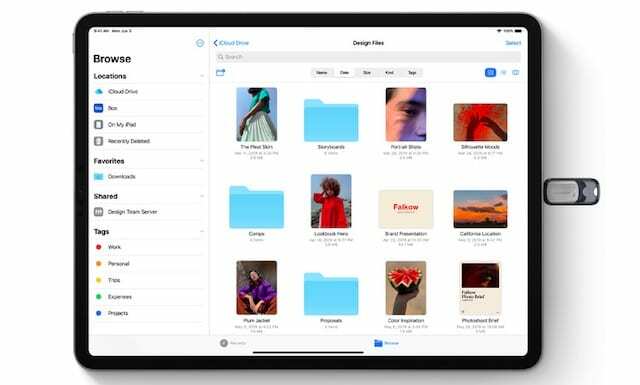
Tiem no mums, kas savus iPad un iPhone tālruņus izmanto fotoattēliem vai citiem multivides līdzekļiem, iespēja lasīt un apstrādāt ārējo krātuvi ir liela priekšrocība.
Ārējo disku integrācija ar jūsu iPhone vai iPad notiek, izmantojot lietotni Faili, kas arī ir pārveidota, lai atbilstu jaunām prasībām, piemēram, atbalsts ligzdotām mapēm.
Dažu pēdējo mēnešu laikā mēs pārbaudījām daudzus USB diskus un ārējos diskus ar vairākiem iPhone, izmantojot iOS 13, un iPads, kuros izmanto iPadOS. Savienojuma vai piekļuves problēmas starp iPad vai iPhone un disku var rasties daudzu iemeslu dēļ.
Biežākie iemesli, kāpēc jūsu iPad vai iPhone netiek izveidots savienojums ar ārējo krātuvi
- Barošanas diskdziņi un pat daži diskdziņi bez barošanas darbojas tikai tad, ja ierīce ir pievienota strāvas padevei.
- Jūsu ārējā diska formāts ir nepareizs vai nesaderīgs ar iOS 13 un iPadOS.
- Pirms atkārtotas ieslēgšanas iPhone vai iPad ir jāizslēdz un pēc tam jāpievieno ārējais diskdzinis.
- USB piederuma atļauju iestatījumi ir nepareizi, pārbaudiet tos lietotnē Iestatījumi.
- Lai disks darbotos, ir nepieciešams īpašs savienojums, kabelis vai adapteris.
Iedziļinieties mūsuiPad un iPhone un ārējās krātuves problēmu novēršanas rokasgrāmata lai uzzinātu vairāk par ārējo disku izmantošanu
1. jaudas padoms: Jūs varat ielādējiet filmas un mūziku ārējā atmiņā un skatieties vai klausieties tos savā ierīcē, nekopējot failus, tādējādi ietaupot vietu ierīcē. Mēs pārbaudījām SanDisk iXpand un bija diezgan apmierināti ar rezultātiem.
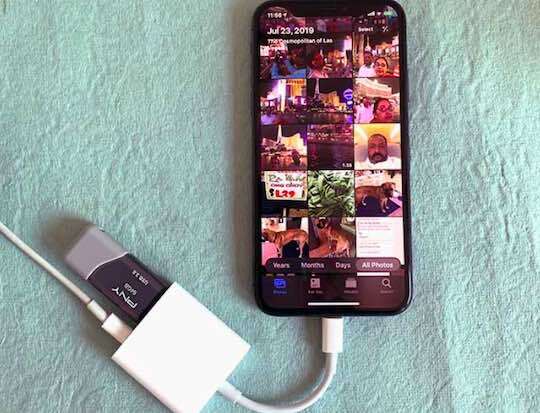
2. barošanas padoms: Tagad varat dublējiet savus iPhone vai iPad fotoattēlus ārējā diskdzinī viegli. Līdzīgi, zip un unzip funkcijas ir vienkāršas, izmantojot jauno lietotni Faili operētājsistēmā iPadOS.
Kā būtu ar peles vai skārienpaliktņa pievienošanu manam iPad?
Izņemot pašu Apple Magic Mouse, mēs neesam redzējuši pārāk daudz problēmu ar peles vai skārienpaliktņa pievienošanu iPadOS. Šeit ir daži izplatīti padomi, kas jāņem vērā, ja rodas problēmas:
- Pārbaudiet, vai pele vai skārienpaliktnis jau nav savienots ar citu ierīci.
- Ja pelei vai skārienpaliktnim ir strāvas slēdzis, pārliecinieties, vai tas ir ieslēgts.
- Atjauniniet programmatūru savā iPhone vai iPad.
- Ja nepieciešams, pilnībā uzlādējiet peli vai skārienpaliktni vai nomainiet to baterijas.
- Pārbaudiet, vai pieslēgvietās, kabeļos un savienotājos nav fizisku bojājumu pazīmju.
- Mēģiniet pievienot peli vai skārienpaliktni pieejamības slēdžu vadības iestatījumos.
- Restartējiet savu iPhone vai iPad, kā arī peli vai skārienpaliktni.
- Atvienojiet peli vai skārienpaliktni no visa un mēģiniet to pievienot vēlreiz.
Iedziļinieties padomos par kad pele un skārienpaliktnis nedarbojas ar jūsu iPad.
Blakusvāģa iestatīšanas, savienojuma un lietojamības problēmas
Blakusvāģis ir viena no tām funkcijām, kas izrādījās galvenais motivējošs faktors daudziem lietotājiem, lai viņi iekļūtu iPadOS beta versijā. Lai to panāktu, jums vairs nav nepieciešama trešās puses lietotne, un lietotāji to ņem vērā.
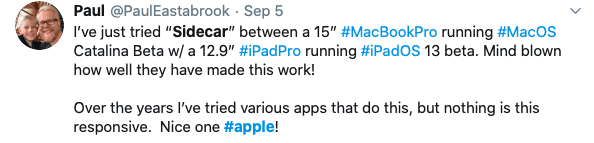
Tas, ka jūsu iPad displejs tiek izmantots kā papildu monitors jūsu Mac datoram, kurā darbojas operētājsistēma MacOS Catalina, ir lieliski! Šo pavisam jauno iPadOS funkciju ir viegli iestatīt un lietot.
Ja pēc iPadOS atjaunināšanas rodas problēmas, iestatot savu iPad kā sānvāģa displeja ierīci, iedziļinieties mūsu detalizēta blakusvāģa problēmu novēršanas rokasgrāmata.
Komunikācijas problēmas: iMessage, FaceTime, eSIM un citas saziņas problēmas operētājsistēmās iOS 13 un iPadOS
Apple ietver dažas jaunas funkcijas iMessage un FaceTime ar iOS 13 un iPadOS, tostarp eSIM un divu SIM kartes atbalstu abiem tālruņiem. numuri, labāka meklēšana lietotnē Ziņojumi un jauna lietotāja profila sadaļa, kas ļauj izvēlēties, ar ko kopīgot savu vārdu vai fotoattēlus. ar. 
Un, protams, ir jaunas animoji sejas ar peli, astoņkāji un govi. Un tādu ir arī ļoti daudz jauni memoji pielāgojumi, no grima līdz visu veidu pīrsingiem.
Pēc atjaunināšanas nereti rodas problēmas ar lietotni Ziņojumi, FaceTime vai pat lietotni Tālrunis. Apskatīsim dažas no šīm bieži sastopamajām problēmām.
Ziņojumu lietotnes un iMessage problēmas ar iOS 13 un iPadOS
Pirmo reizi atverot lietotni Ziņojumi pēc atjaunināšanas uz iOS 13 vai iPadOS, iespējams, tiks parādīts ziņojums, ka lietotne Ziņojumi tiek indeksēta. Ja redzat to, neuztraucieties — tā ir sagaidāma daļa no ievērojami uzlabotās meklēšanas funkcijas pakalpojumā Ziņojumi. 
Vai esat iestrēdzis pakalpojumā iMessage vai FaceTime, gaidot aktivizēšanu?
Pēc liela iOS vai iPadOS atjauninājuma, iespējams, būs atkārtoti jāaktivizē iMessage un FaceTime. Reizēm viņi šajā procesā iestrēgst, it īpaši, ja Apple serveriem tiek nosūtīti pieprasījumi.
Parasti darbojas, izslēdzot iMessage vai FaceTime, pēc tam gaidot 20–30 sekundes un atkal ieslēdzot, lai piespiestu pakalpojumus atkārtoti izveidot savienojumu ar Apple serveriem.
- Pakalpojumam iMessage: dodieties uz Iestatījumi > Ziņas > iMessage
- FaceTime: dodieties uz Iestatījumi > FaceTime
Vai jūsu iMessage sarunās trūkst fotoattēlu un pielikumu?
Viena no labākajām lietām pakalpojumā iMessage ir iespēja nosūtīt augstas kvalitātes fotoattēlus saviem draugiem un ģimenei. Daudzi no mums savās sarunās ir savākuši iespaidīgas fotoattēlu kolekcijas, kurās ir aprakstītas mūsu attiecības pēdējos gados. 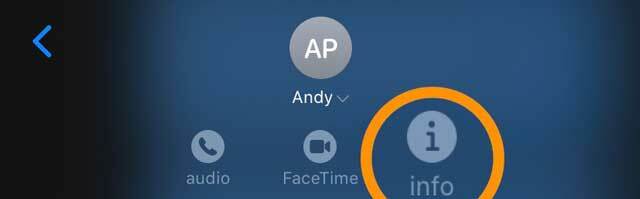
Tomēr satraucoši, šķiet, ka esošie fotoattēli ir pazuduši no ziņojumiem operētājsistēmā iOS 13. Sarunas augšpusē pieskaroties pogai “i”, jums vajadzētu redzēt visu multivides saturu. 
Ja neredzat savus fotoattēlus, iespējams, ka jūsu ierīce indeksē visus ziņojumus, lai izmantotu uzlabotās meklēšanas funkciju.
Pēc šīs indeksēšanas pabeigšanas ierīce atgriežas normālā darbībā — laiks, kas nepieciešams, ir atkarīgs no interneta ātruma un lietotnē Ziņojuma saglabātā datu apjoma.
Tikmēr joprojām varat ritināt atpakaļ sarunās un atrast fotoattēlus, lai tie netiktu izdzēsti.
Apple saka, ka atjauninājums operētājsistēmai iOS 13.2+ ir novērsis šo problēmu. Vai tas jums izdevās?
Vai ziņojumi netiek sinhronizēti starp ierīcēm?
Ja jūsu ziņojumi netiek sinhronizēti starp ierīcēm, noteikti ieslēdziet funkciju Ziņojumi katras ierīces iCloud iestatījumos.
Iet uz Iestatījumi > [Jūsu vārds] > iCloud > Ziņojumi un ieslēdziet to visās savās ierīcēs. 
Ja tas jau ir ieslēgts, mēģiniet to izslēgt, pagaidiet apmēram 10 sekundes un pēc tam atkal ieslēdziet.
Lai ziņojumus varētu sinhronizēt ar Mac datoru, tajā ir jādarbojas macOS High Sierra 10.13.5 vai jaunākai versijai.
Padziļināti izpētiet lietotnes Ziņojumi problēmas mūsu rakstāVai iMessage nedarbojas operētājsistēmā iOS 13 vai iPadOS? Labojiet to šodien
Par FaceTime problēmām skatiet šo rakstu Kāpēc mans FaceTime nedarbojas operētājsistēmās iOS 13 un iPadOS? Kā to labot
eSIM un Dual-SIM atbalsts operētājsistēmā iOS 13
Mūsu pēdējais saziņas vienums, kas jāsaprot, ir eSIM un iOS 13. Ja apsverat pāreju uz e-SIM no fiziskās SIM kartes, noteikti pārbaudiet mūsu detalizēto ceļvedi. Mēs tajā izceļam dažādas izvēles, mobilo sakaru operatora iespējas un citas būtiskas lietas. 
Par savienojuma problēmām un citiem ar divām SIM kartēm saistīti iestatījumi, lūdzu, skatiet mūsu detalizēto rokasgrāmatu, kas ir atjaunināta operētājsistēmai iOS 13.
Ja jauninājāt uz jaunu iPhone un vēlaties pārsūtīt savu eSIM karti uz jauno ierīci, iespējams, vēlēsities apskatīt šo rakstu.
Vai jums izdevās novērst iOS 13 vai iPadOS sakaru problēmas? Paziņojiet mums, kā jums tas izdevās, komentāros!
Sinhronizācijas problēmas: iCloud, lietotne Atgādinājumi, lietotne Mail, Apple Music un citi
Izņemot pastu, mēs nesaskārāmies ar pārāk daudzām problēmām beta testēšanas laikā ar iOS 13 un iPadOS. Lielākā daļa problēmu, kas parādījās, galvenokārt bija saistītas ar iCloud sinhronizācijas problēmām.
Piemēram, pēc atjaunināšanas mēs atklājām, ka nevarējām atrast daļu no mūsu vecajām piezīmēm vai daļu no PDF un grāmatu satura. Labākais risinājums, ko mēs atradām, bija piezīmju vai grāmatu ieslēgšana un izslēgšana pakalpojumā iCloud, pēc tam atvēlot daudz laika, kad attiecīgās lietotnes ir atvērtas operētājsistēmai iOS 13 vai iPadOS, lai atkārtoti skenētu visu saturu.
Iedziļinieties piezīmju problēmās ar mūsu rakstu Piezīmes nedarbojas operētājsistēmā iPadOS vai iOS 13
Trūkst atgādinājumu vai pēc atjaunināšanas ir tukši atgādinājumu saraksti?
Vai pēc atjaunināšanas uz iOS 13 jūsu iPhone tālrunī trūkst atgādinājumu sarakstu?
Ja jūs to redzat, jūs neesat viens. Daudzi lietotāji pēc atjaunināšanas saskaras ar šo problēmu. Šķiet, ka šīs problēmas galvenais iemesls ir iCloud sinhronizācijas problēmas.
Atgādinājumiem ir nepieciešams ilgs laiks, lai sinhronizētu dažādās ierīcēs un no iCloud kopumā. Uzgaidiet kādu dienu, un, cerams, jūsu atgādinājumu saraksti un vienumi sāks aizpildīt paši.
Dažiem lietotājiem bija jāgaida vairāk nekā trīs dienas, pirms tika atgriezti visi atgādinājumi. Bet viņi atgriezās.
Ko darīt, ja mani atgādinājumi neatgriezīsies?
Mēs ceram, ka iOS 13.1.1 novērsa šo problēmu. Mēs mēģinājām izrakstīties no iCloud un atkal pierakstīties ar ierobežotiem panākumiem saistībā ar šo problēmu.
Daži lietotāji ziņo, ka atverot atgādinājumus vietnē iCloud.com, jūsu ierīcēs tiek atsākta sinhronizācija.
Jebkurā gadījumā, ja uztraucaties par pazaudētiem atgādinājumiem, varat tos pārbaudīt vietnē iCloud.com, lai pārliecinātos, ka tie nav izdzēsti.
- Datorā dodieties uz iCloud.com un pierakstieties ar savu Apple ID.
- Noklikšķiniet uz Atgādinājumi un pārskatiet visus savā kontā pieejamos vienumus
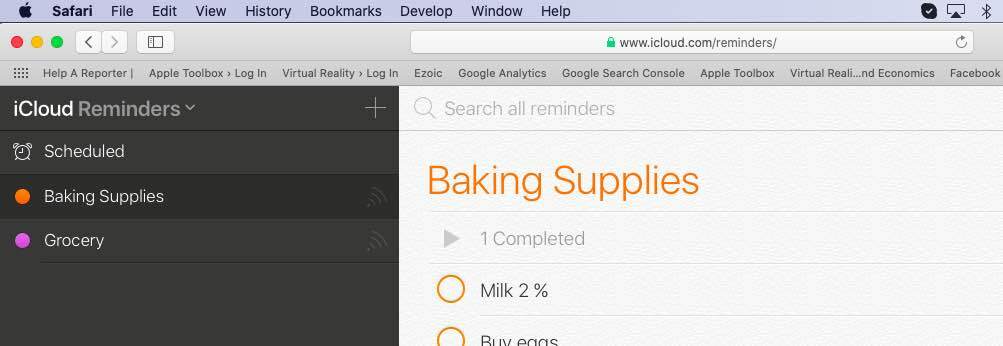
- Ja vietnē iCloud.com trūkst dažu atgādinājumu, noklikšķiniet uz sava konta un izvēlieties Konta iestatījumi.
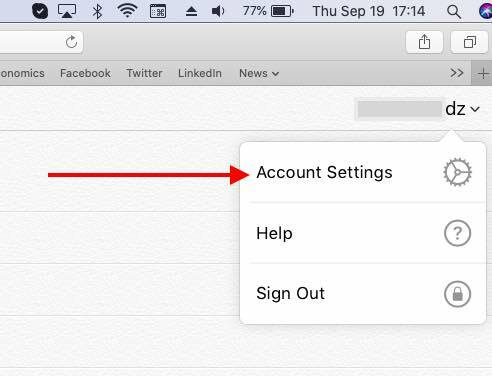
- Ritiniet līdz lapas apakšai un atrodiet Papildu sadaļā. Izmantojot šo funkciju, varat atjaunot visus pazaudētos vai izdzēstos atgādinājumus
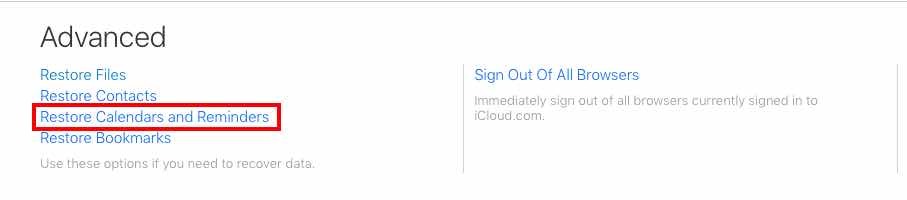
Uzmanības vārds: Ja tomēr nolemjat “jaunināt” lietotni Atgādinājumi operētājsistēmā iOS 13, lai iegūtu jaunās funkcijas, iespējams, tiks zaudēta visa iPhone un Mac sinhronizācijas funkcionalitāte.
Atgādinājumu sinhronizēšana ar Mac datoru darbosies tikai pēc jaunināšanas uz macOS Catalina, kuras izlaišana ir paredzēta vēlāk šajā mēnesī. Ja izmantojat atgādinājumus savā Mac datorā, vēl nejauniniet iOS 13 vai iPadOS atgādinājumu lietotni savā iPhone vai iPad.
Iedziļinieties jaunajā lietotnē Atgādinājumi, izmantojot Jūsu ceļvedis koplietoto sarakstu iestatīšanai un pārvaldīšanai iOS 13 jaunajā lietotnē Atgādinājumi
Lietotnei Mail ir pārāk daudz problēmu operētājsistēmās iOS 13 un iPadOS
Saskaņā ar daudziem lietotājiem, kuri nesen ir atjauninājuši savu iPhone vai iPad, vietējai lietotnei Mail operētājsistēmās iOS 13 un iPadOS ir pārāk daudz problēmu.
Vai savos e-pastos nevarat pārbaudīt servera identitāti vai bez sūtītāja/bez tēmas?
Neatkarīgi no dažām problēmām, kas saistītas ar formatēšanu, galvenās līdz šim ziņotās problēmas ir "Nevar pārbaudīt servera identifikāciju” kļūdu ziņojumi, atverot e-pastus un tiek rādīti e-pasta ziņojumi “Nav sūtītāja” vai “Nav tēmas” vai abi!
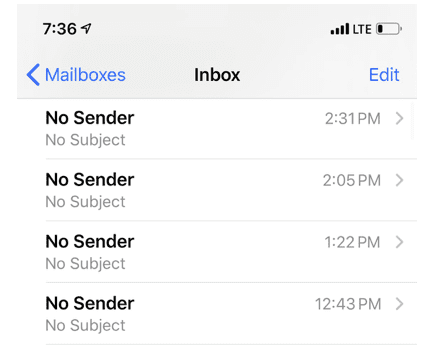
Atjauninot uz iOS un iPadOS 13.1+, tiek novērsta lielākā daļa pasta problēmu. Vai tas jums izdevās?
Attiecībā uz pirmo kļūdu, kas saistīta ar servera identitāti, vienīgais veids, kā to novērst, ir noņemt savu pasta kontu un pēc tam pievienot to atpakaļ. Iet uz Iestatījumi > Konti un paroles lai noņemtu un atkārtoti pievienotu savus kontus. Ja vien neizmantojat POP e-pastu, jums nevajadzētu zaudēt datus, to darot.
Mēs esam redzējuši "Nav sūtītāja/Nav tēmas” problēma, kas tika parādīta vecākos iOS laidienos. Toreiz galvenokārt izdevās pārslēgt datumu/laiku Automātiski iestatījumi un ierīces restartēšana. Ir vērts mēģināt, ja jums ir problēmas ar šo problēmu.
Vai, skatot e-pastu, netiek rādītas arhivēšanas, atbildes visiem vai pārsūtīšanas opcijas?
iOS 13 un iPadOS ir paslēptas dažas izplatītas e-pasta opcijas, piemēram, atbildēt uz visiem un pārsūtīt ziņojumu.
Skatot e-pastu, vienīgās opcijas, kuras tagad redzat, ir ikona Miskaste un Atbildēt. Apakšējā rindā nav citu ikonu opciju, kā tas bija agrāk.
Bet tās ir vienkāršas izmaiņas!
Vienkārši pieskarieties šai atbildes ikonai, un jūs redzēsit visas papildu e-pasta opcijas, piemēram, atbildēt visiem, pārsūtīt, atzīmēt karodziņu, pārvietot, arhivēt, atzīmēt un tā tālāk. 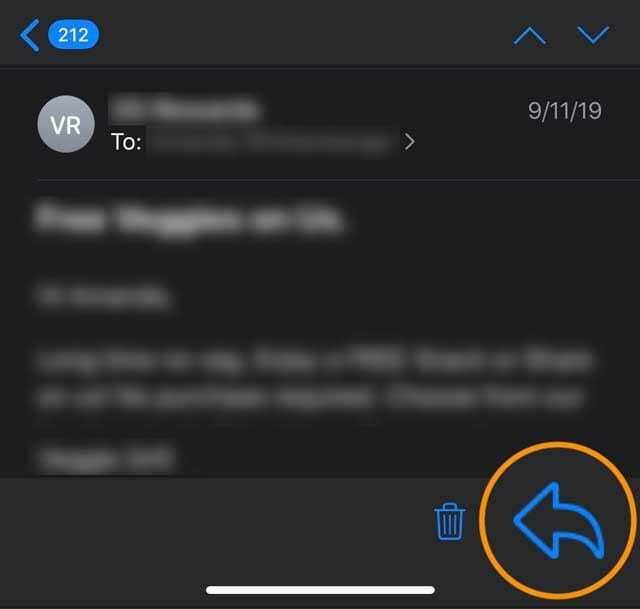
Mēs nezinām, kāpēc Apple veica šīs izmaiņas, jo ir daudz brīvas vietas papildu ikonām un opcijām. IPhone kājenes joslu var aizpildīt ar daudzām noderīgām ikonām un darbībām e-pastam.
Bet pagaidām ir tas, kas ir. 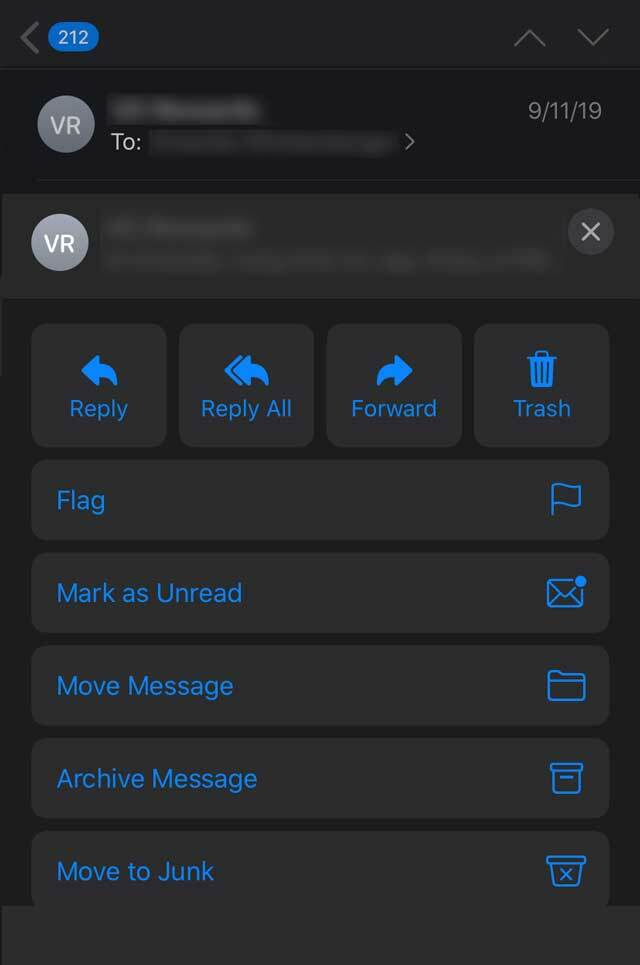
Operētājsistēmām iOS 13.1 un iOS 13.1.1 ir jāatrisina lielākā daļa no šīm ar pastu saistītajām problēmām
Mēs neesam saņēmuši nekādus ziņojumus no lasītājiem par iespējamiem ar pastu saistīto problēmu risinājumiem operētājsistēmā iOS 13.
Tikmēr, kāpēc gan neaplūkot trešo pušu pasta lietotnes vai pastāstiet mums savas iecienītākās alternatīvas komentāros.
Apple mūzikas bibliotēka ir tukša vai netiek sinhronizēta pēc atjaunināšanas uz iOS 13
 Vairāki lietotāji ziņojuši, ka Apple Music nesinhronizē un mūzikas bibliotēka ir tukšay pēc ierīces atjaunināšanas uz iOS 13 vai iPadOS.
Vairāki lietotāji ziņojuši, ka Apple Music nesinhronizē un mūzikas bibliotēka ir tukšay pēc ierīces atjaunināšanas uz iOS 13 vai iPadOS.
Mēs esam redzējuši šo problēmu ar iOS 13 GM, kā arī iOS 13.1 Beta 3.
Lietotāji ziņo, ka, mēģinot atskaņot dziesmu, kas viņiem ir zināma viņu bibliotēkā, viņi saņem ziņojumu, ka šī dziesma jūsu valstī vai reģionā nav pieejama.
- Ko darīt, ja dziesma “pašlaik nav pieejama jūsu valstī vai reģionā”
Labā ziņa ir tā, ka jūsu Apple Music bibliotēka nav izdzēsta un joprojām tiek veikta, veicot dažas laikietilpīgas darbības. Lai to izdarītu, jums ir jāizmanto dators.
Lai atjaunotu savu Apple Music bibliotēku, izmantojot iOS 13 vai iPadOS, jums būs jāveic šādas darbības:
- Dublējiet savu iPhone, izmantojot iTunes. ICloud dublējums nepalīdzēs, tam ir jābūt iTunes dublējumam.
- Lejupielādējiet jaunāko IPSW failu operētājsistēmai iOS 13 un savai ierīcei no ipsw.me vai cits avots.
- Izmantojot iTunes, atjaunojiet savu iPhone ar lejupielādēto IPSW failu.
- Kad process ir pabeigts, atjaunojiet no dublējuma, ko izveidojāt pirmajā darbībā.
- Restartējiet savu iPhone un pēc tam palaidiet Apple music, lai pārbaudītu
Iedziļinieties Apple Music problēmās ar mūsu rakstu Kā labot Apple Music, kas nedarbojas iPhone/iPad
Atskaņošanas sarakstiem ir nepareizs mākslas darbs operētājsistēmā iOS un iPadOS 13.1
Ja jums patīk izveidot daudz dažādu atskaņošanas sarakstu savai mūzikai, iespējams, esat pamanījis, ka mākslas darbi lietotnē Apple Music ir mainījušies. Daudzi lietotāji ir atzīmējuši, ka mākslas darbs, šķiet, tagad ir nejauši atlasīts, ne vienmēr atspoguļojot dziesmas jūsu atskaņošanas sarakstā.
Šī ir iOS un iPadOS kļūda, taču diemžēl tā netika novērsta, izlaižot versiju 13.1.
Ir iespējams manuāli izvēlēties vajadzīgo mākslas darbu no iTunes, taču tas nozīmē, ka jūs nesaņemat šķērsgriezuma atskaņošanas saraksta mākslas darbus, kas parasti ir Apple Music. Vienīgais veids, kā to iegūt, ir noņemt katrs atskaņošanas sarakstu un manuāli izveidojiet tos no jauna.
Vai arī gaidiet nākamo Apple atjauninājumu un ceriet, ka tas šoreiz novērsīs problēmu!
Īsceļi vairs nedarbojas ar CarPlay operētājsistēmā iOS 13
Siri saīsnes ir fantastisks iOS rīks, kas kļūst jaudīgāks tikai ar iOS 13. Varat tos izmantot, lai izveidotu pielāgotas, ar Siri kontrolētas funkcijas visu veidu ierīcēm savā ierīcē.
Daudzi lietotāji gudri izveidoja Siri saīsnes lietošanai kopā ar CarPlay, lai braukšanas laikā nebūtu jāskatās iPhone ekrānā. Taču šķiet, ka iOS 13 rada problēmas, jo Siri saīsnes pašlaik nedarbojas ar CarPlay operētājsistēmā iOS 13.
Par laimi, mums ir daži ieteikumi, ko varat izmēģināt, lai to varētu novērst.
- Restartēt: Izslēdziet savu iPhone un automašīnas izklaides sistēmu, pēc tam pievienojiet tos vēlreiz.
- Izslēdziet un ieslēdziet Siri: Tā kā Siri saīsnes izmanto jūsu iPhone personīgo asistentu, mēģiniet to restartēt, lai novērstu problēmu. Iet uz Iestatījumi > Siri un Spotlight pēc tam pārslēdziet visas Siri opcijas, lai to restartētu.
- Izslēdziet un ieslēdziet Bluetooth: Atveriet lietotni Iestatījumi un izslēdziet Bluetooth, uzgaidiet brīdi, pirms to ieslēdzat un atkal pievienojat ierīci.
- Atiestatīt tīkla iestatījumus: Tādējādi tiek atiestatīts viss, kas saistīts ar jūsu ierīces tīkliem, tostarp Wi-Fi paroles. Iet uz Iestatījumi > Vispārīgi > Atiestatīt > Atiestatīt tīkla iestatījumus.
Komentāros pastāstiet mums, kam izmantojat Siri saīsnes ar CarPlay. Vai šie padomi palīdzēja to novērst?
Sērija nav pieejams ziņojums lietotnē Podcasts?
Vai, mēģinot atskaņot savas iecienītākās Podcast pārraides sēriju, tiek parādīts kļūdas ziņojums, kurā teikts, ka sērija īslaicīgi nav pieejama?
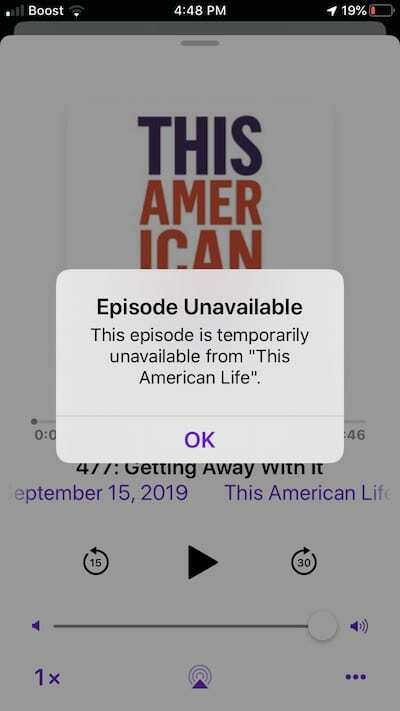
Mūsu pieredze liecina, ka šis kļūdas ziņojums galvenokārt tiek parādīts, ja jums ir vājš Wi-Fi vai mobilā tīkla signāls. Labākais veids, kā novērst šo traucējumu, ir pārslēgt Podcast apraides mobilo sakaru iestatījumu uz IZSLĒGTS un pēc tam IESLĒGTS, pēc tam restartējot lietotni Podcasts.
Pieskarieties Iestatījumi > Mobilais un ritiniet uz leju un atrodiet lietotni Podcasts. Šeit pārslēdziet mobilo sakaru iestatījumu uz IZSLĒGTS un pēc tam IESLĒGTS. Tagad izmēģiniet to, un tam vajadzētu darboties bez žagas! Mēs tikai vēlamies, lai kļūdas ziņojums būtu efektīvāks.
Problēmas ar sākuma ekrānu, programmām un 3D pieskārienu vai Haptic touch
iOS 13 un iPadOS nodrošina 3D pieskāriena darbības ikvienam, tostarp ierīcēm, kas iepriekš neatbalstīja 3D Touch.
Ar iOS 13 un iPadOS haptisks un 3D pieskāriens darīt tieši tās pašas lietas.
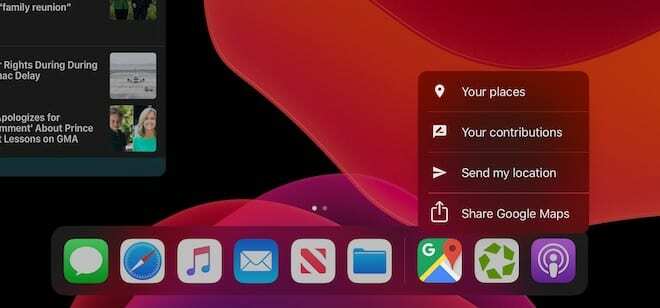
Tos sauc Ātrās darbības un ar tiem, nospiežot un turot lietotnes ikonu, tiek parādītas opcijas, lai ātri veiktu konkrētai lietotnei specifiskas darbības.
Piemēram, ilgi nospiežot taustiņu Wi-Fi poga vadības centrā, lai ātri izveidotu savienojumu ar pieejamajiem tīkliem, neatverot lietotni Iestatījumi. 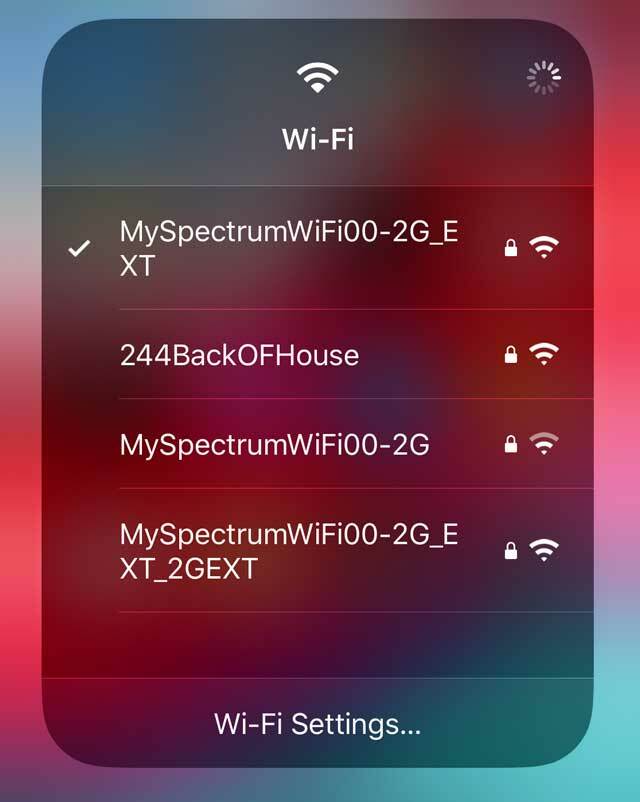
Diemžēl daži cilvēki ir ļoti neapmierināti, redzot kādu konkrētu 3D Touch funkcijas, tāpat kā Pop, atstājiet notikuma vietu.
Šobrīd jūs nevarat atspējot nospiestu nospiešanu, lai atgūtu 3D skārienizvēlnes, taču jūs saņemat jūtīgu atgriezenisko saiti, turot nospiestu, lai piekļūtu ātrās darbības opcijām.
Un, ņemot vērā to, ka jaunākajos iPhone 11 modeļos nav iekļauts 3D Touch, mums neatliks nekas cits, kā izmantot iOS 13 un iPadOS ātrās darbības ar pieskārienu.
Vai vēlaties izslēgt ātrās darbības?
Diemžēl nē, operētājsistēmā iOS 13 vai iPadOS nevar atspējot ātrās darbības. Vismaz pagaidām ne.
Padziļināti iedziļinieties haptiskā saskarē ar Kas ir Haptic Touch iPhone XR
Vai jūsu iPad lietotņu ikonas ir pārāk mazas vai lielas?
Izmantojot iPadOS, Apple piedāvā dažas iespējas, kā izskatās mūsu sākuma ekrāns! Šīs izmaiņas ietver divas iespējas: viena par Vairāk ikonas ekrānā un vienu Lielāks ikonas ekrānā.
Mainiet sava iPad sākuma ekrāna izkārtojumu
- Iet uz Iestatījumi > Sākuma ekrāns un doks vai Iestatījumi > Displejs un spilgtums
- Ritiniet uz leju līdz sadaļai Lietotņu ikonas vai Sākuma ekrāna izkārtojums
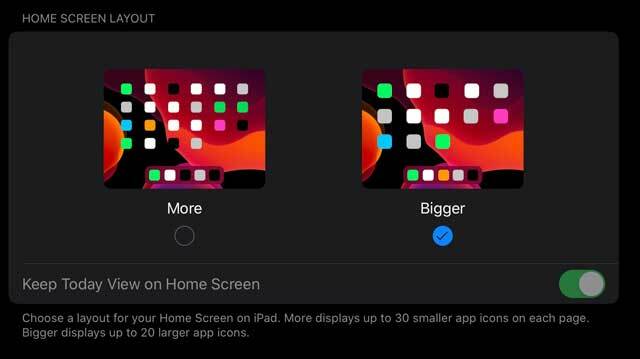
- Izvēlieties Vairāk mazākām ikonām un vairākām lietotņu ikonām ekrānā — jums ir arī iespēja parādīt Šodienas skats sākuma ekrānā
- Izvēlieties Lielāks lielākām ikonām un mazāk lietotņu katrā ekrānā — Šodienas skats sākuma ekrānā netiek rādīts
Lai uzzinātu vairāk par iPadOS sākuma ekrāna opcijām, skatiet šo rakstu: Pielāgojiet sākuma ekrāna lietotnes ikonas un šodienas skatu operētājsistēmā iPadOS
Lietotņu ikonas joprojām nav pietiekami lielas?
Ja sākuma ekrāna izkārtojumam nepietiek ar Lielāka atlasi, varat eksperimentēt ar sava iPad pieejamības opcijām Tālummaiņa. Izmantojot tālummaiņu, nav universāla, tāpēc jums būs jāizmēģina varianti, lai atrastu to, kas vislabāk atbilst jums un jūsu acīm!
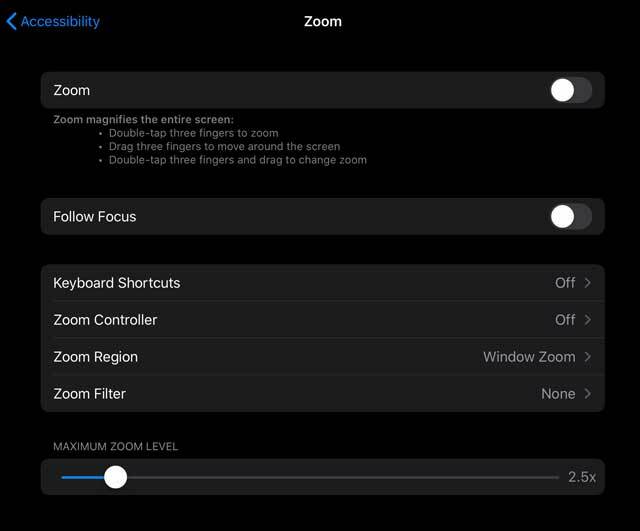
- Iet uz Iestatījumi > Pieejamība
- Krāns Tālummaiņa
- Pārslēgt Tālummaiņa ieslēgts
Pēc tam eksperimentējiet ar jums piemērotākajiem tālummaiņas iestatījumiem!
-
Sekojiet fokusam: izsekojiet atlasei, teksta ievietošanas vietai un rakstīšanai.
- Ja ir iespējots Follow Focus, jūs saņemat arī opcijas Viedā rakstīšana: pārslēdzieties uz loga tālummaiņu, kad tiek parādīta tastatūra
- Tastatūras īsinājumtaustiņi: ieslēdziet īsinājumtaustiņus, lai kontrolētu tālummaiņu
- Tālummaiņas kontrolieris: ieslēdziet kontrolleri, iestatiet kontrollera darbības un pielāgojiet krāsu un necaurredzamību
- Tālummaiņas reģions: izvēlieties pilnekrāna tālummaiņu vai loga tālummaiņu
- Tālummaiņas filtrs: izvēlieties None, Inverted, Grayscale, Grayscale Inverted vai Low Light
- Maksimālais tālummaiņas līmenis: velciet slīdni, lai pielāgotu līmeni
Vai pēc iOS 13 vai iPadOS atjaunināšanas jūsu iPhone sākuma ekrānā trūkst lietotņu?
Ja lietotne, kuru vienmēr izmantojat, pēc atjaunināšanas uz iOS 13 vai iPadOS nav sākuma ekrānā, velciet cauri visiem lietotnes sākuma ekrāniem, lai redzētu, vai tā nav pārvietota atjaunināšanas laikā.
Parasti iOS vai iPadOS ir pārvietotas un trūkstošās lietotnes ir pārvietotas uz pēdējo sākuma ekrānu. Ja nevarat to atrast, velciet uz leju, lai piekļūtu Spotlight, un mēģiniet to meklēt.
Ir arī jauns ātrās darbības vienums Pārkārtojiet lietotnes kad sākuma ekrānā vai dokā ilgi nospiežat lietotnes ikonu vai mapi.
Lai iegūtu papildinformāciju par to, kā kārtot vai dzēst lietotnes sākuma ekrānā, skatiet šo rakstu: Kā dzēst un pārkārtot lietotnes iPhone vai Pad sākuma ekrānā
Vai nevarat pārkārtot lietotņu ikonas? Vai nevarat izdzēst vai pārvietot lietotnes? Vai lietotnes nepaliek jaunā vietā vai mapē?
Daži lasītāji atklāj, ka viņu lietotnes nepaliek viņu mapē vai atrašanās vietā. Citi lietotāji nevar izdzēst lietotnes tāpat kā agrāk, un tā vietā skatiet izvēlni Ātrās darbības.
Lai pārvietotu vai pārkārtotu programmas
- Turiet pirkstu uz lietotnes, kuru vēlaties pārvietot
- Ātrās darbības izvēlnē pieskarieties vienumam Pārkārtot.

Lai varētu dzēst piezīmes, jums ir jāatlasa “Pārkārtot lietotnes”. - Jūsu lietotnes šūpo
- Vēlreiz pieskarieties lietotnei un velciet lietotnes ikonu uz vajadzīgo vietu, saglabājot konsekventu spiedienu uz lietotni, pārvietojoties — ja pacelat pirkstu, lietotne atgriežas sākotnējā vietā. Ja tas jums nedarbojas, nospiediet lietotnes ikonu spēcīgāk!
- Nometiet lietotni vēlamajā vietā un atbrīvojiet visu pirkstu spiedienu
Lai dzēstu lietotnes, nospiediet lietotnes ikonu nedaudz ilgāk, nekā esat pieradis — turiet to nospiestu pat tad, kad tiek parādīta ātrās darbības izvēlne. Galu galā ikonas sāks ņirgāties, pēc tam varat to atbrīvot. Pēc tam kā parasti izdzēsiet visas vajadzīgās lietotnes!
Ja jūsu lietotnes nesaskan ar jaunajām atrašanās vietām, apskatiet tālummaiņas iestatījumus.
- Iet uz Iestatījumi > Pieejamība > Tālummaiņa un izslēdziet to. Pēc tam vēlreiz pārvietojiet savas lietotnes un pārbaudiet, vai šoreiz tās pielīp!

- Daži lasītāji atklāja, ka, atspējojot QuickPath iestatījumu slaidam, lai rakstītu, problēma tika novērsta. Iet uz Iestatījumi > Vispārīgi > Tastatūra > izslēdziet Velciet uz Rakstīšana
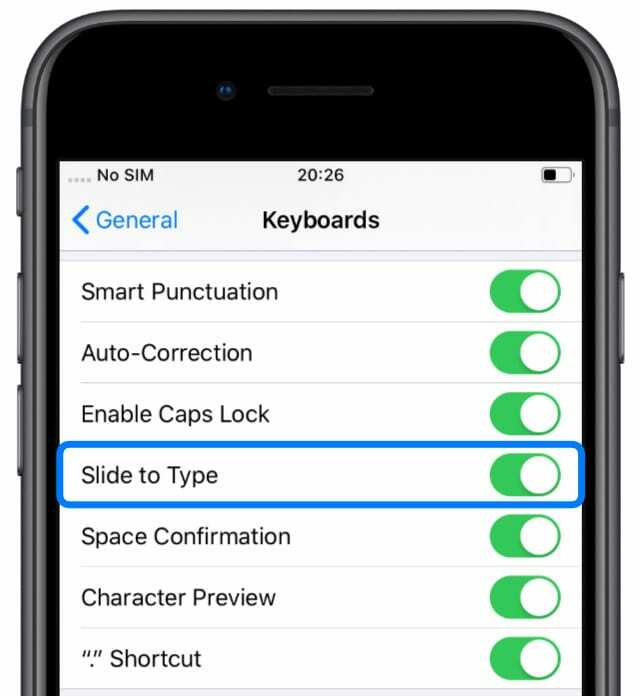
QuickPath rakstīšana nedarbojas, ja ir izslēgts iestatījums Slaids uz veidu.
Vai jūsu iPhone, iPad vai iPod touch atpaliek, ritinot sākuma ekrānus?
Daudzi iOS 13 un iPadOS lietotāji ir pamanījuši aizkavi, pārslēdzoties starp ekrāniem savas ierīces sākuma ekrānā. Kas agrāk bija sviestaini gluds, tagad ir nervozs un stostījies. Šķiet, ka tā ir apstrādes problēma, kuru var viegli novērst, samazinot ierīces caurspīdīgumu.
Parasti tas notiek, ja lietotāju sākuma ekrānā ir daudz mapju. Šo mapju caurspīdīgums ir pārāk prasīgs procesoram, velkot tās pāri fona tapetei. Cerams, ka Apple to labos nākamajos atjauninājumos, taču pagaidām varat samazināt caurspīdīgumu:
- Iet uz Iestatījumi > Pieejamība > Displejs un teksta lielums.
- Ieslēdziet opciju uz Samaziniet caurspīdīgumu.
Slide Over ir izplūdis operētājsistēmā iPadOS
iPadOS ievieš vai uzlabo daudzas lieliskas uzdevumu pārvaldības funkcijas iPad, tostarp Slide Over. Šī funkcija ļauj no displeja labās puses "slīdēt pāri" šaurai lietotņu versijai, nodrošinot ātru piekļuvi citām lietotnēm, neatstājot to, kurā atrodaties.
Vairāki lietotāji ir saskārušies ar problēmu, kad viss ekrāns tiek aizmiglots, kad viņi atver lietotnes Slide Over pārslēdzēju — to var izdarīt, velkot uz augšu no loga Slide Over.
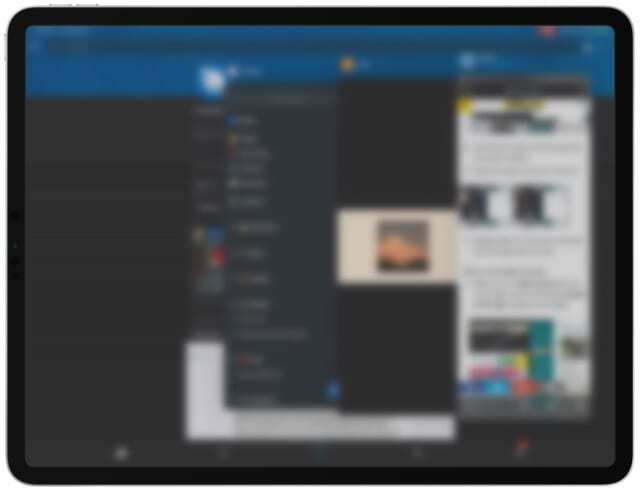
Šo problēmu ir viegli novērst, restartējot ierīci. Ja tas neizdodas, dodieties uz Iestatījumi > Vispārīgi > Atiestatīt > Atiestatīt visus iestatījumus.
Kā jūs izlabojāt izplūdušo Slide Over kļūdu? Paziņojiet mums komentāros!
Vilkšana uz augšu no sākuma joslas nedarbojas iPhone X vai jaunākā versijā?

Vairāki lietotāji ir atklājuši, ka nevar aizvērt lietotnes, pārslēgt lietotnes vai pat atgriezties sākuma ekrānā savā iPhone X vai jaunākā ierīcē. Pēc vilkšanas uz augšu, lai atbloķētu ierīci, operētājsistēmā iOS 13 žests pārstāj darboties. Vienīgais veids, kā aizvērt lietotni, ir piespiedu restartēšana.
Netērējiet laiku, lai ierīcē atjaunotu programmatūru šim labojumam, jo tā nedarbojas! Daži lietotāji uzskata, ka tas ir saistīts ar trešās puses ekrāna remontu.
Izlaiduma piezīmēs Apple saka, ka iOS 13.1 labo paziņojumu, lai atpazītu trešo pušu displejus. Bet viņi nepiemin šīs traucējošās kļūdas labošanu.
Tikmēr ieslēdziet programmatūras pogu Sākums, izmantojot AssistiveTouch:
- Iet uz Iestatījumi > Pieejamība > AssistiveTouch.
Vai atjaunināšana uz iOS 13.1+ atrisināja šo problēmu? Paziņojiet mums komentāros!
Vai pēc iOS atjaunināšanas ekrāna pagriešana nedarbojas?
Vispirms pārbaudiet, vai ir iespējoti tālummaiņas iestatījumi, izmantojot Iestatījumi > Pieejamība > Tālummaiņa. Uz laiku izslēdziet tos un pārbaudiet, vai varat pagriezt ekrānu.
Ja tas nedarbojās, izslēdziet tumšo režīmu un atveriet vadības centru un pārbaudiet, vai varat bloķēt vai atbloķēt ekrāna orientāciju. Ja tā, mēģiniet mainīt ekrāna orientāciju un pārbaudiet, vai problēmu nav izraisījis tumšais režīms.
Ja šī problēma rodas videoklipos, ievietojiet tos pilnekrāna režīmā un pēc tam pagrieziet ierīci.
Vai nevarat atrast, kur atjaunināt lietotnes veikalā App Store?
Tas neesat jūs, tas ir Apple!
Lai atbrīvotu vietu cilnei Arcade App Store, Apple pārvietoja cilni Atjauninājumi uz sava konta iestatījumiem. Pieskarieties savam profila attēlam vai profila ikonai augšējā labajā stūrī, lai atrastu visas atjaunināšanas funkcijas.
Varat arī ilgi nospiest App Store ikonu, lai atvērtu ātrās darbības izvēlni ar ātru piekļuvi funkcijai Atjauninājumi. 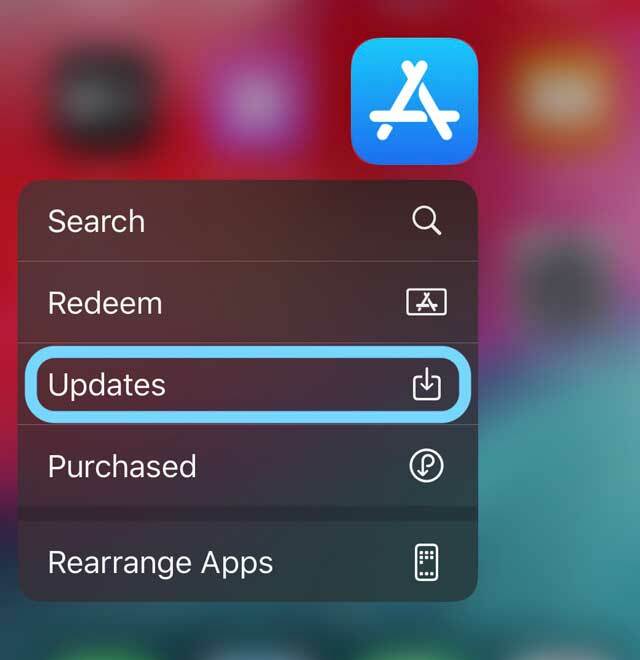
Vai kamera un zibspuldze pārstāja darboties, kad atjauninājāt uz iOS 13?
Vairāki lietotāji, tostarp pavisam jaunā iPhone 11 Pro īpašnieki, ir saskārušies ar problēmām ar kameru un kameras zibspuldzi operētājsistēmā iOS 13. Šķiet, ka dažiem neveiksmīgiem lietotājiem kamera pārstāj darboties — rāda tikai melnu ekrānu un slēdža pogu.
Daudzi to varēja atrisināt, restartējot vai piespiedu kārtā restartējot savas ierīces. Tomēr, ja tas nedarbojas, mēģiniet īslaicīgi mainīt video kvalitāti kameras iestatījumos:
- Iet uz Iestatījumi > Kamera.
- Krāns Ierakstīt Video un pazemināt kvalitāti līdz 720p.
Problēmas ar kameru sniedzas no aizmugures kameras līdz problēmām ar priekšējo kameru. Lai gan tas jo īpaši attiecas uz trešo pušu lietotnēm, piemēram, Snapchat. Visticamāk, risinājums tam būs, kad Snapchat atjauninās savu lietotni, lai padarītu to saderīgāku ar iOS 13.
Daži lietotāji ir atklājuši, ka lietotnei FaceTime priekšējā kamera ir aptumšota. Bet to var viegli novērst, restartējot ierīci.
Deep-Dive uzziniet par jaunākajām kameras funkcijām, izmantojot Šeit ir norādītas galvenās jaunās kameras funkcijas iPhone 11 un iPhone 11 Pro
WeChat nedarbojas ar iOS 13
WeChat, ja neesat par to dzirdējis, ir tas, ko iegūstat, apvienojot Facebook un WhatsApp pilnīgi jaunā lietotnē. Tas ir ļoti populārs daudzās valstīs, un daudzi cilvēki to izmanto, lai pārvaldītu savu neatkarīgo biznesu, kā arī lai socializētos.
Diemžēl šķiet, ka ar WeChat un iOS 13 ir daudz saderības problēmu. Daudziem lietotājiem WeChat vispār nedarbojas, lai gan daži no viņiem to varēja novērst, dodoties uz Iestatījumi > Vispārīgi > Atiestatīt > Atiestatīt visus iestatījumus.
Ja esat atkarīgs no WeChat, mēs neiesakām jaunināt uz iOS 13, kamēr šīs problēmas netiks novērstas turpmākajos atjauninājumos.
Kalendāri izveido jūsu kontaktpersonu dzimšanas dienu dublikātus
Lai gan Apple jau ir izlaidusi iOS 13, var paiet nedaudz laika, līdz visi pārējie Apple pakalpojumi un trešo pušu pakalpojumi darbosies ar to nevainojami. Viens no acīmredzamajiem simptomiem ir dzimšanas dienu dublikāti, kas tiek parādīti lietotnē Kalendāri.
Daži lietotāji vienai un tai pašai kontaktpersonai savā kalendārā atrada pat trīs dzimšanas dienu dublikātus. Pieskaroties šiem dzimšanas dienas pasākumiem, lielākā daļa no tiem nav saistīti ar derīgu kontakta kartīti.
Apple saka, ka šī problēma ir novērsta iOS 13.1+ un iPadOS atjauninājumā. Vai tas jums izdevās?
Ja atjaunināšana nedarbojās, labākais risinājums, ko mēs atradām, ir atsinhronizēt un atkārtoti sinhronizēt kontus, ar kuriem jūsu dzimšanas dienas ir saistītas, no iCloud, e-pasta kontiem vai sociālajiem medijiem.
- Dodieties uz Iestatījumi > Parole un konti:
- Pieskarieties katram e-pasta kontam un izslēdziet kontaktpersonas.

Izslēdziet un ieslēdziet kontaktpersonas katram kontam.
Fotoattēli avarē, kad ritināt
Lietotāji, kuru ierīcēs ir vairāk nekā tikai pāris simti fotoattēlu, kas mūsdienās ir lielākā daļa no mums, saskaras ar problēmu, kad lietotne Fotoattēli avarē, kad tos ritināt.
Parasti varat pieskarties lietotnes Fotoattēli augšdaļai, lai ātri ritinātu līdz saviem vecākajiem fotoattēliem un videoklipiem. Taču, to darot operētājsistēmā iOS 13 un iPadOS, lietotne Fotoattēli avarē, atgriežoties sākuma ekrānā.
Mēs vēl neesam sastapuši nevienu risinājumu šim jautājumam, un tas nebija aplūkots Apple piezīmēs par laidienu operētājsistēmai iOS 13.1.
Vai zināt, kā novērst šo kļūdu? Lūdzu, paziņojiet mums komentāros, lai mēs varētu dalīties tajā ar citiem lasītājiem!
Citas ar lietotnēm saistītas problēmas un labojumi operētājsistēmai iOS 13 vai iPadOS
Tā kā daudzu lietotņu funkcionalitāte ir mainījusies, tālāk ir norādīts mūsu populārāko rakstu saraksts ar padomiem un ieteikumiem operētājsistēmai iOS 13 un iPadOS:
- Kur ir pieejamības iestatījumi operētājsistēmā iOS 13 un iPadOS? Mēs to atradām un vēl vairāk!
- Kur atrodas Camera Roll operētājsistēmās iOS 13 un iPadOS?
- CarPlay nedarbojas pēc iOS atjaunināšanas, kā labot
- Kā maksimāli izmantot iPadOS teksta formatējumu pakalpojumā Mail
- Gmail pieteikšanās un autentifikācijas problēmas ar Apple Mail? Izmēģiniet šos padomus!
- Piezīmes nedarbojas iPadOS vai iOS 13? Šeit ir daži noderīgi padomi un triki
- Jūsu ceļvedis koplietoto sarakstu iestatīšanai un pārvaldīšanai iOS 13 jaunajā lietotnē Atgādinājumi
- Pievienojiet atgādinājumiem attēlus, saites un citu saturu, lai to varētu izmantot savā iPhone vai iPad ierīcē
- Kā atkārtot vai jauktā secībā dziesmas lietotnē Mūzika operētājsistēmā iOS 13
- Vai Siri nepaziņo par jūsu ziņojumiem jūsu AirPods vai Beats? Kā salabot
- iPhone ir iestrēdzis, atjauninot iCloud iestatījumus iOS instalēšanas vai atjaunošanas laikā?
- Kā ieslēgt vai izslēgt iPhone vai iPad slaidu pārvilkšanas tastatūru
- iCloud dublēšana netiks pabeigta un citas ar dublēšanu saistītas problēmas, problēmu novēršanas rokasgrāmata
- Tagad varat izmantot Quick Actions un Peek jebkurā iPhone vai iPad, kurā darbojas operētājsistēma iOS 13
Vai jums ir vairāk padomu un triku, kā novērst lietotņu problēmas operētājsistēmā iOS 13 vai iPadOS? Paziņojiet mums, kas tie ir, komentāros!
Jaudas un veiktspējas problēmas
 Akumulators zils
Akumulators zils
Pēc liela atjauninājuma ir ļoti normāli, ka dažas dienas samazinās akumulatora veiktspēja, jo operētājsistēma pārindeksē lietas fonā.
Ja akumulatora darbības laiks neuzlabojas dažu dienu laikā, palaidiet lietotni Iestatījumi un dodieties uz Akumulators > Akumulatora stāvoklis.
Šeit skatiet visus ieteikumus, kurus Apple vēlas, lai jūs pieņemtu. Identificējiet lietotnes, kas patērē pārāk daudz akumulatora enerģijas, un pārskatiet akumulatora stāvokļa lietojuma pārskata informāciju.
Visbeidzot, šeit ir saraksts ar 9 īpaši iestatījumi operētājsistēmā iOS 13 ko varat vēlreiz pārbaudīt, lai pārliecinātos, ka tiek maksimāli palielināta iPhone akumulatora veiktspēja operētājsistēmā iOS 13.
Nevar uzlādēt vairāk nekā 98%
Daži lietotāji nevar uzlādēt savas iOS 13 vai iPadOS ierīces, kas pārsniedz 98%, neatkarīgi no tā, cik ilgi viņi to atstāj lādētājā. Šķiet, ka nav svarīgi, cik ilgi jūs gaidāt, jūs ne vienmēr varat saņemt pēdējo 2% maksu!
iPhone vai iPad restartēšana nodrošina pagaidu labojumu. Pagaidām mēs iesakām ignorēt pēdējos 2%, jo nav ieteicams atstāt ierīci uzlādētu ilgāk, nekā nepieciešams.
Iedziļinieties ierīces akumulatorā ar Kāpēc nav ieteicams kalibrēt iPhone, iPad vai iPod akumulatoru
Operētājsistēmas iOS 13 un iPadOS ir diezgan ātras, ja runa ir par veiktspēju
Lietojumprogrammas tiek atvērtas bez problēmām, un nav aizkavētu animāciju. Ja kāda iemesla dēļ pēc atjaunināšanas jūsu iPhone vai iPad darbojas lēni, skatiet tālāk sniegtos padomus.
- iPhone darbojas lēni? Paātriniet to, izmantojot šos 7 vienkāršos padomus
Mēs ceram, ka šī visaptverošā problēmu novēršanas rokasgrāmata jums noderēs. Pirms mēģināt atjaunināt savu iPhone uz iOS 13.1 instalējiet watchOS 6 savā Apple Watch.
Lai saņemtu paziņojumus, Apple Watch, iespējams, būs jāatiestata. Turiet digitālo vainagu un sānu pogu, līdz displejā parādās Apple.
Ātruma problēmas iPad Air 2 lietotājiem
Šķiet, ka iPad Air 2 cieš no tā, ka tā ir viena no vecākajām ierīcēm, kas joprojām ir saderīgas ar iPadOS. Rezultātā vairāki lasītāji cīnās ar nopietnām ātruma problēmām, kur var paiet 20 minūtes, lai pārvietotos pa iestatījumu.
Vienīgais, kas līdz šim ir atrasts, lai atrisinātu šo problēmu, ir ierīces dzēšana un atjaunošana no dublējuma. To var izdarīt no Iestatījumi > Vispārīgi > Atiestatīt > Dzēst visu saturu un iestatījumus.
Taču, iespējams, ir ātrāk atjaunot ierīci, izmantojot atkopšanas režīmu.
- IOS (iPhone, iPad un iPod) atkopšanas režīma izmantošana problēmu novēršanai
Problēmas ar iPad Pro 10,5 collu operētājsistēmā iPadOS 13.1
Dažiem neveiksmīgajiem iPad Pro 10,5 collu īpašniekiem ierīce pilnībā pārstāja darboties pēc jaunināšanas uz iPadOS 13.1. Kad jaunā programmatūra ir bloķējusi iPad Pro, to nevar novērst, piespiedu kārtā restartējot vai atjaunojot ierīci.
Vienīgais risinājums šobrīd — kamēr Apple nav izlabojis šo programmatūru — ir ieslēgt iPad Pro 10,5 collu DFU režīmā un pāriet uz iOS 12.4.1.
Šī problēma nenotiek ar katru iPad Pro, iespējams, jums veiksies, mēģinot jaunināt programmatūru otrreiz.
Dziļi niršana pārejiet uz stabilu iOS versiju, izpildot šos norādījumus par vecākām iOS versijām
Maksājiet to uz priekšu
Ja jums ir problēma vai risinājums (vai pat sūdzība), lūdzu, dalieties ar mums un mūsu lasītājiem tālāk esošajā komentāru sadaļā.
Mēs darīsim visu iespējamo, lai palīdzētu atrisināt visas problēmas… un, ja mēs nezinām atbildi vai risinājumu, iespējams, kāds cits lasītājs!
Nākamo nedēļu laikā pārbaudiet vēlreiz, jo mēs plānojam atjaunināt šo rakstu ar dažādiem padomiem/knifiem/labojumiem, pamatojoties uz mūsu lasītāju e-pastiem un komentāriem.

Dens raksta pamācības un problēmu novēršanas rokasgrāmatas, lai palīdzētu cilvēkiem maksimāli izmantot savas tehnoloģijas. Pirms kļūšanas par rakstnieku viņš ieguva bakalaura grādu skaņas tehnoloģijā, uzraudzīja remontdarbus Apple Store un pat mācīja angļu valodu Ķīnā.